Esri Maps for IBM Cognos には、マップ上のフィーチャのシンボル設定に使用されるシンボル、色、およびカラー ランプのデフォルト セットが用意されています。これらは、2 つの JSON 構成ファイルで定義されています。1 つはユーザー モードでのデフォルト シンボルを指定し (レポート利用者向け)、もう 1 つはデザイン モードでのデフォルト シンボルを定義します (レポート作成者向け)。
管理者は、これらのファイルを編集して、レポート作成者および利用者が使用できるデフォルトのシンボルとカラー ランプを変更できます。
注意:
デフォルト シンボル定義ファイルのバックアップを作成してから、プロパティを変更することをお勧めします。
シンボル定義ファイルは、次のデフォルト値を定義します。
- 塗りつぶしシンボル
- ライン シンボル
- ヒート マップのカラー ランプ
- マーカー シンボル
- クラス閾値のカラー ランプ
- 個別値のカラー ランプ
デフォルト シンボル定義の編集
4 つのデフォルト シンボル定義ファイルを変更して、レポート利用者および作成者が使用できるデフォルト シンボルを変更します。
注意:
これらの変更は、環境内にある各 EM4C サーバーに対して行う必要があります。
- デフォルト シンボル定義ファイルを見つけます。
<em4c_location>\webcontent\esrimap\em4c-bisprovider\config\design\symbols.json.txt を参照します。
- 元の symbols.json.txt ファイルのバックアップ コピーを作成します (たとえば、backup_symbols.json.txt)。
- 任意のテキスト エディターを使用して、symbols.json.txt を開きます。
次のコードは、アプリケーションで使用されるデフォルト シンボルについて記述するデフォルト シンボル定義ファイルの例を示しています。これらはそれぞれ、JSON オブジェクトの配列で、JSON オブジェクトはマップ上の各種フィーチャのシンボル設定に使用されるデフォルト シンボルについて記述しています。オブジェクトは、中括弧 ({ }) で囲まれ、カンマで区切られています。複数のオブジェクトが角括弧 ([ ]) で囲まれ、配列を示しています。各 JSON オブジェクトには、データを表す名前と値のペアという形式のプロパティが含まれています。
{ defaultFillSymbols: [], defaultLineSymbols: [], defaultMarkerSymbols: [], heatMapColorRamps: [], classBreaksColorRamps: [], uniqueValueColorRamps: [] } - この後に説明する各セクションの規則に従い、必要に応じてデフォルトのシンボルおよびカラー ランプを変更します。
- JSONLint などの整合チェック ツールを使用して、更新した JSON コードの整合性をチェックします。
- 編集したファイルを保存して閉じます。
- デザイン モードでアプリケーションをテストします。
- ユーザー モード用のデフォルト シンボル定義ファイルを見つけます。
<em4c_location>\webcontent\esrimap\em4c-bisprovider\config\default\symbols.json.txt を参照します。
- ステップ 2 ~ 6 を繰り返します。
- ユーザー モードでアプリケーションをテストします。
塗りつぶしシンボル
シンプル塗りつぶしシンボルは、ポリゴンに適用されるデフォルトのスタイルを定義します。各塗りつぶしシンボル オブジェクトは、次のように定義されます。"defaultFillSymbols": [{
"color": [17, 140, 17, 179],
"type": "esriSFS",
"style": "esriSFSSolid",
"outline": {
"type": "esriSLS",
"style": "esriSLSSolid",
"color": [17, 140, 17, 179],
"width": 1.25
}
},
...
],
- color - ラインの赤、緑、青、アルファの値をその順序で定義する、4 つのエレメントから成る配列を指定します。値の範囲は、0 ~ 255 です。
注意:
塗りつぶし色は、style プロパティが塗りつぶし (esriSFSSolid) に設定されている場合にのみ適用されます。パターン塗りつぶしを指定する場合、color プロパティは無視されます。
- type - シンボルのタイプを指定します。シンプル塗りつぶしシンボルの type プロパティは esriSFS です。
- style - 塗りつぶしに適用されるスタイルを指定します。デフォルトの塗りつぶしスタイルは esriSFSSolid です。次の塗りつぶしパターンを利用できます。
- esriSFSSolid
- esriSFSCross
- esriSFSDiagonalCross
- esriSFSBackwardDiagonal
- esriSFSForwardDiagonal
- esriSFSHorizontal
- esriSFSVertical
- esriSFSNull (非表示)
- outline - ポリゴン アウトラインのプロパティを指定します。詳細については、「ライン シンボル」をご参照ください。
次の画像は、デフォルトの塗りつぶしシンボルを示しています。
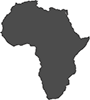 | 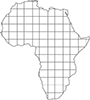 | 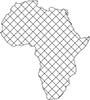 | 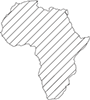 | 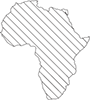 | 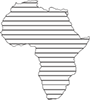 | 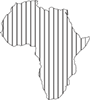 |
esriSFSSolid | esriSFSCross | esriSFSDiagonalCross | esriSFSBackwardDiagonal | esriSFSForwardDiagonal | esriSFSHorizontal | esriSFSVertical |
ライン シンボル
シンプル ライン シンボルは、ポリラインまたはポリゴン アウトラインに適用されるデフォルトのシンボル設定を指定します。各ライン シンボル オブジェクトは、次のように定義されます。],
"defaultLineSymbols": [{
"color": [255, 11, 11, 255],
"width": 0.4,
"type": "esriSLS",
"style": "esriSLSSolid"
},
...
]
- color - ラインの赤、緑、青、アルファの値をその順序で定義する、4 つのエレメントから成る配列を指定します。値の範囲は、0 ~ 255 です。
- width - ラインの幅をポイント単位で指定します。
- type - シンボルのタイプを指定します。シンプル ライン シンボルの type プロパティは esriSLS です。
- style - ラインに適用されるスタイルを指定します。デフォルトのライン スタイルは esriSLSSolid です。次のライン パターンを利用できます。
- esriSLSSolid
- esriSLSDash
- esriSLSDashDot
- esriSLSDashDotDot
- esriSLSDot
- esriSLSNull (非表示)
次の画像は、デフォルトのライン シンボルを示しています。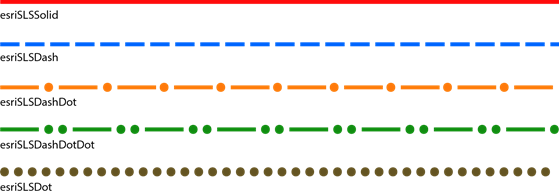
マーカー シンボル
マーカー シンボルは、ポイント フィーチャのシンボル設定に使用されます。デフォルト マーカー セットは、マップへのポイント データ追加時にフィーチャを表すために自動的に使用されるシンボルを定義します。
Esri Maps for IBM Cognos は、デフォルトで、シンプル マーカー シンボルの形状を使用して、マップに追加されたポイント データをシンボル表示します。
デフォルト シンボル定義ファイル (symbols.json.txt) の defaultMarkerSymbols セクションは、マップ上のポイントのシンボル表示にデフォルトで使用されるシンボルを示します。このセクションを変更して、Esri Maps for IBM Cognos に含まれる別のシンボルを示すようにすることができます。各マーカー シンボル オブジェクトは、次のように定義されます。],
"defaultMarkerSymbols":[{
"angle": 0,
"xoffset": 0,
"yoffset": 0,
"type": "esriSMS",
"style": "esriSMSCircle",
"color": [255, 11, 11, 128],
"size": 7.25,
"outline": {
"color":[255,11, 11, 255],
"width": 1,
"type": "esriSLS",
"style": "esriSLSSolid"
}
},
...
]
- type - シンボルのタイプを指定します。シンプル マーカー シンボルの type プロパティは esriSMS です。ピクチャ マーカー シンボルの場合、type は esriPMS です。
- style - シンボルに適用されるスタイルを指定します。デフォルトのシンボル スタイルは esriSMSCircle です。次のシンボル スタイルを利用できます。
- esriSMSCircle
- esriSMSCross
- esriSMSDiamond
- esriSMSSquare
- esriSMSX
- color - シンボルの赤、緑、青、アルファの値をその順序で定義する、4 つのエレメントから成る配列を指定します。値の範囲は、0 ~ 255 です。
- size - シンボルのサイズをポイント単位で指定します。
オプションのプロパティには、次のものがあります。
- angle - マーカー シンボルを回転させる角度を指定します (0 ~ 360 度)。東を 0 度として、反時計回りに回転します。
- xoffset - 実際のポイント位置からマーカー シンボルまでの水平オフセットを指定します (ポイント単位)。正の値は右へのオフセット、負の値は左へのオフセットになります。
- yoffset - 実際のポイント位置からのマーカー シンボルの垂直方向オフセットをポイント単位で指定します。正の値は上へのオフセット、負の値は下へのオフセットになります。
- outline - シンボル アウトラインのプロパティを指定します。詳細については、「ライン シンボル」をご参照ください。
ファイル内のマーカー シンボル オブジェクトの定義順序は、新しいポイント データの追加時にマーカー シンボル オブジェクトがマップ上のフィーチャの描画に使用される順序に対応します。たとえば、デフォルトでは、最初のポイント レイヤーに赤い円の形状 (esriSMSCircle) が使用され、2 つ目のレイヤーには青い円の形状が使用され、以下同様となります。
ヒント:
組織にレポート作成者および利用者が利用できるカスタム シンボルがある場合は、「カスタム シンボル セットの追加」をご参照ください。
ヒート マップのカラー ランプ
ヒート マップのカラー ランプは、ヒート マップを表すシンボルのグループに適用される色の範囲を指定します。各カラー ランプは、赤、緑、青、アルファの値として定義されたカラー セットとして指定されます。
たとえば、次の JSON オブジェクトは、以下に示すカラー ランプを構成する色を指定しています。],
"heatMapColorRamps": [
[
[0, 0, 255, 0],
[0, 0, 255, 0.6],
[0, 255, 255, 0.6],
[0, 255, 0, 0.6],
[255, 255, 0, 0.6],
[255, 0, 0, 0.6]
],
[
[133, 193, 200, 1],
[144, 161, 190, 1],
[156, 129, 132, 1],
[167, 97, 170, 1],
[175, 73, 128, 1],
[184, 48, 85, 1],
[192, 24, 42, 1],
[200, 0, 0, 1],
[211, 51, 0, 1],
[222, 102, 0, 1],
[233, 153, 0, 1],
[244, 204, 0, 1],
[255, 255, 0, 1]
]
]
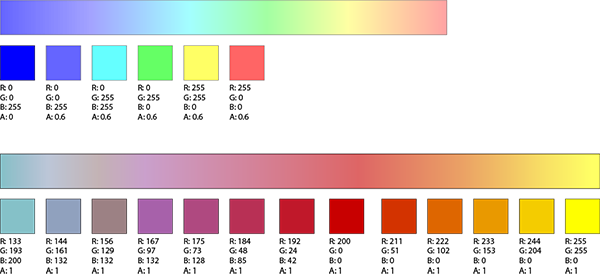
クラス閾値のカラー ランプ
クラス閾値のカラー ランプは、クラスにグループ化されたフィーチャに適用される色の範囲を指定します。このカラー ランプを構成する開始色、終了色、および中間色は、各色の赤、緑、青の値を定義するオブジェクトとして定義されます (16 進値または名前付きの色の値として色を記述することもできます)。
たとえば、次の JSON オブジェクトは、以下に示すカラー ランプを構成する色を指定しています。],
"classBreaksColorRamps": [
{ "0.0": [124, 4, 4], "1.0": [247, 198, 198] },
{ "0.0": [2, 32, 227], "0.5": [0, 242, 242], "1.0": [32, 204, 16] },
{ "0.0": "#feeedf", "0.25": "#fdbe86", "0.5": "#fd8c3d", "0.75": "#e65507", "1.0": "#a63700" }
]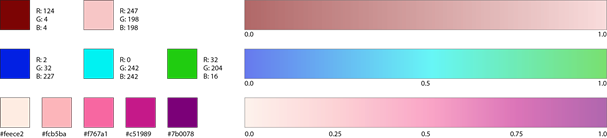
個別値のカラー ランプ
個別値のカラー ランプは、個別値に基づいてグループ化されたフィーチャに適用される色の範囲を指定します。このカラー ランプを構成する開始色、終了色、および中間色は、各色の赤、緑、青の値を定義するオブジェクトとして定義されます (16 進値または名前付きの色の値として色を記述することもできます)。
たとえば、次の JSON オブジェクトは、以下に示すカラー ランプを構成する色を指定しています。],
"uniqueValueColorRamps": [
{ "0.0": [51, 153, 51], "0.5": [255, 255, 191], "1.0": [255, 0, 0] },
{ "0.0": [161, 215, 106], "0.5": [247, 247, 247], "1.0": [233, 163, 201] },
{ "0.0": [123, 50, 148], "0.5": [247, 247, 247], "1.0": [0, 136, 55] }
]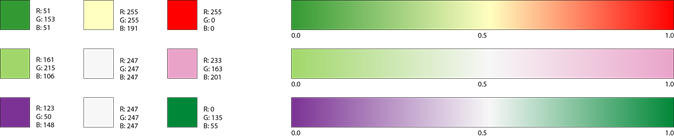
変更したデフォルトのシンボルとカラー ランプのテスト
Esri Maps for IBM Cognos のレポート作成者および利用者がカスタム ピクチャ マーカーを使用できるかどうかを確認します。
注意:
ご使用の環境に複数の EM4C サーバーが含まれている場合は、必ず変更済みの symbols.json.txt ファイルを各サーバーにコピーしてから、テストを開始してください。
- symbols.json.txt を保存して閉じます。
- Web アプリケーション サーバーを再起動し、ブラウザーのキャッシュを消去します。
- Esri Maps Designer で、マップ連動レポートのマップを構成します。
- ポイント、ライン、およびポリゴンのデータをマップに追加します。カラー ランプを変更した場合は、データのグループ化またはヒート マップの適用後に、カラー ランプが想定どおりに適用されることを確認します。
これで、Esri Maps for IBM Cognos が変更済みのデフォルト シンボルおよびカラーマップを使用して、データをシンボル設定するようになりました。
- マップを保存して閉じます。
- レポートをプレビューして、変更済みのデフォルト シンボルおよびカラー ランプが利用者モードで使用できることを確認します。